Как настроить телевизор грюндик
Содержание
- Как настроить телевизор Грюндик
- Инструкция по эксплуатации телевизора
- Пульт для телевизора Грюндик
- Настройка телевизора
- Ответы на вопросы по телевизору Grundig
- Crundig 32VLE5504BG нет сигнала
- Как сделать сортировку каналов на Grundig GR40GBH 9040
- Grundig 40vle8270wr
- Grundig 40vle4420
- Grundig 32vle4500
- 28vle4500bf
- Grundig 55vle9381sl
- Grundig 55vle8470
- Grundig 55vlx8481
- Grundig 22vle4520bf
- Grundig 40vle4520bm
Нередко проблемы пользователей можно решить без вызова мастера на дом. Для вашего удобства организована Консультация по настройке телевизоров.
Как настроить телевизор Грюндик
Инструкция по эксплуатации телевизора
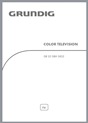 Инструкция телевизора Грюндик GR 32 GBH 5832 содержит в себе следующие разделы:
Инструкция телевизора Грюндик GR 32 GBH 5832 содержит в себе следующие разделы:
Специальные функции телевизора
Прием цифровых телеканалов
Что такое единый интерфейс CI?
Подсоединение антенны и кабеля питания к GR 32 GBH 5832
Разъемы телевизора
Элементы управления на корпусе телевизора
Основные настройки ТВ
Основные функции Grundig: масштабирования, зэппинг — активация кнопки возвращения к запомненному каналу после переключения на другие, телегид, изменение формата изображения, телетекст
Специальные функции телевизора: Защита от доступа, Функции таймера
Подключение внешнего носителя данных
Программа просмотра файлов
Воспроизведение – основные и дополнительные функции
ИСПОЛЬЗОВАНИЕ ВНЕШНИХ УСТРОЙСТВ Использование внешних устройств: DVD-проигрыватель, записывающее устройство DVD, записывающий видеомагнитофон или телевизионная приставка
Пульт для телевизора Грюндик
Кнопки дистанционного пульта для телевизора Грюндик используются для выполнения следующих функций управления:
Включение и выключение
Чтобы включить телевизор, находящийся в режиме ожидания можно нажать на пульте Грюндик кнопку включения, любую цифровую кнопку, или кнопку последовательного переключения каналов V+ либо V-. Для переключения в режим ожидания, необходимо нажать на пульте кнопку включения.
Выбор телевизионных каналов
Используются цифровые кнопки для непосредственного выбора канала, кнопки последовательного переключения V+ либо V- для перехода между каналами.
Выбор каналов из списков
Можно выбирать каналы из различных списков: Все каналы, Любимые каналы FAV1
Нажмите на пульте ДУ кнопку P для отображения списков каналов. Кнопками V+ и V- выберите необходимый список каналов, затем нажмите "Глаз" с точкой сверху для подтверждения выбора. Нажмите кнопку "i" для отключения списка каналов.
Выбор AV-каналов внешних источников:
Откройте меню Источник с помощью кнопки "AV". Выберите нужный AV-канал с помощью кнопок последовательного переключения и нажмите "Глаз" с точкой сверху для подтверждения выбора. Чтобы переключиться обратно в режим телетрансляции, воспользуйтесь цифровыми кнопками.
Переключение между цифровыми и аналоговыми каналами происходит через меню Источник с помощью кнопки "AV". Нажмите V+ или V- для выбора DTV (цифровые каналы) либо ATV (аналоговые каналы) и нажмите "Глаз" для подтверждения выбора.
Регулировка звука
Регулируйте громкость телевизора с помощью кнопок "-" или "+".
Отключение звука производится кнопкой "p" (функция mute) и его включения.
Отображение информации
Нажмите кнопку "?" для отображения информации. Меню исчезнет автоматически через короткий промежуток времени.
Стоп-кадр
Чтобы дольше рассматривать отдельную сцену, можно сделать стоп кадр транслируемой программы. Нажмите кнопку (желтая). Для выхода из этой функции нажмите кнопку еще раз.
Функция масштабирования
С помощью этой функции можно увеличивать изображение. Активируйте функцию масштабирования, нажав и удерживая кнопку "SCAN".
Изменение формата изображения Грюндик
Телевизор автоматически переключается на формат 16:9, если этот формат распознается при подключении через разъем Euro-AV.
Для выбора формата изображения, нажмите кнопку "E ". На экране отобразится выбранный формат. Можно выбрать один из следующих форматов изображения: 16:9, 14:9, 4:3, конверт LetterBox, Подзаголовок, Панорама Кино-панорама.
На нашем сайте можно скачать Пульт для телевизора
расположение и обозначение кнопок дистанционного управления, а также инструкцию и Руководство пользователя
Настройка телевизора
 Настройка телевизора Грюндик может быть осуществлена в режиме автоматической или ручной настройки. После осуществления настройки можно выполнить сортировку каналов в необходимом порядке. Имеется 400 ячеек памяти для цифровых телеканалов и 99 для аналоговых программ.
Настройка телевизора Грюндик может быть осуществлена в режиме автоматической или ручной настройки. После осуществления настройки можно выполнить сортировку каналов в необходимом порядке. Имеется 400 ячеек памяти для цифровых телеканалов и 99 для аналоговых программ.
Включите телевизор, находящийся в режиме ожидания. При первом включении на экране появится меню Руководство по установке.
Нажмите кнопку »– « или »+ « для выбора языка.
Если меню Руководство по установке не отображается, выполните сброс настроек телевизора до заводских установок.
Выберите Авто настройка с помощью кнопок переключения программ и подтвердите кнопкой Точка.
Нажмите кнопки »– « или »+ « для выбора страны.
Выберите Тип сканирования и настройки с помощью кнопок V+ и V-.
Нажмите »–« или »+«, чтобы выбрать настройку телевизора Грюндик только для цифровых каналов (DTV), только аналоговых каналов (ATV) или обоих типов каналов (ATV + DTV).
Выберите Часовой пояс с помощью кнопок V+ и V-. Нажмите кнопку »–« или »+« для выбора часового пояса.
Нажмите кнопку Точка, чтобы начать поиск. Откроется меню Поиск. , начнется поиск телеканалов. Он может длиться несколько минут, в зависимости от количества принимаемых телеканалов. Поиск можно преждевременно прервать, нажав кнопку »i«.
Ответы на вопросы по телевизору Grundig
Crundig 32VLE5504BG нет сигнала
При включении телевизора появляется надпись на экране "Антенна не подключена" 9.11.2018, Золочевский, Украина
При первоначальном включении телевизора, необходимо вставить штекер заведомо исправной антенны в гнездо "Ant in". Затем при помощи пульта дистанционного управления, войти в MENU, выбрать "Настройка источника" — наземный или кабельный, и при помощи Зелёной кнопки начать сканирование каналов.
Как сделать сортировку каналов на Grundig GR40GBH 9040
Скажите, пожалуйста, как провести сортировку каналов на модели GR40GBH 9040? Был мастер, перевёл с аналогового на цифровое, каналы установил в автоматическом режиме. Как сделать сортировку каналов в ручном режиме на данном TV не знает. Спасибо. 9.09.2018, Санкт-Петербург.
Изменение каналов для цифровых телепрограмм: Вы можете поменять порядок каналов на свое усмотрение, удалить ненужные и заблокировать доступ к определенным настроенным каналам . Нажмите синюю кнопку для переключения между режимами »Таблица программ – ВСЕ«, »Таблица программ – DTV«, »Таблица программ – RADIO« и »Таблица программ – ATV«. Нажмите красную кнопку для отображения каналов, назначенных сети.
Откройте меню кнопкой »i«. – Откроется меню »КАРТИНКА«. Выберите меню »НАСТРОЙКА КАНАЛА« кнопками Влево или Вправо. Выберите параметр »Таблица программ« с помощью кнопок ВВЕРХ или ВНИЗ и нажмите »●« для подтверждения выбора. – Отобразится меню »Таблица программ«.
Перемещение каналов на предварительно настроенные номера: В меню »Таблица программ« нажмите кнопки ВВЕРХ или ВНИЗ для выбора перемещаемого канала. Нажмите зелёную кнопку, чтобы выделить канал. Выберите новый настроенный номер цифровыми кнопками . Нажмите кнопку »●«, чтобы подтвердить введенную настройку "
"Документация" — техническая информация по применению электронных компонентов , особенностях построения различных радиотехнических и электронных схем , а также документация по особенностям работы с инженерным программным обеспечением и нормативные документы (ГОСТ).
Немногие знают, что немецкая торговая марка Grundig существует еще с 1945 года. До настоящего момента она прошла большой путь и сменила множество хозяев. В какой-то момент ассортимент компании Грюндик был представлен во всей Европе включая Россию. Но потом компания прекратила поставки в нашу страну.
С 2008-го торговая марка принадлежит крупному турецкому концерну, который решил вернуть Грюндику былой масштаб. Поэтому в настоящее время продукция под указанным брендом активно продаётся в Европе.
На рынок России бренд выходил уже несколько раз. Но из-за высокой конкуренции широкого признания у нас он так и не получил. А зря, современные модели телевизоров Грюндик, это не просто качественные ЖК-экраны с LED-подсветкой, но и:
- Функционал SMART-TV.
- Высокое разрешение картинки (вплоть до 4К – Ultra HD).
- Различные облачные сервисы (в том числе гейминга).
Последние модели, которые официально продавались на территории России:
26VLE8300 BR/ WR
49VLE8470 BR/ WR
32VLE7230 BR/ WR
40VLE6320 BM/ WM
46VLE7230 WR/ BR
40VLE7230 BR/ WR
46VLE8270 WR/ BR
40VLE7321 BR/ WR
40VLE8270 BR/ WR
Условно их можно разделить на 2 группы:
- Со SMART TV
- Без такой функции.
От этого будет зависеть подход к настройке каналов.
Рассмотрим процедуру на примере модели VLE 8270
Настройка наземных каналов стандарта DVB-T/T2
1. Вызвать меню (с помощью пульта дистанционного управления или с панели управления на корпусе телевизора).
2. Выбрать пункт "Настр. источ.".
3. В параметрах настройки выбрать функцию "Эфир" в строке "Тип подключения" (переключение между строками осуществляется кнопками "вверх" или "вниз", а изменение опций осуществляется кнопками ).
4. В строке "Тип скан." выбрать подходящий тип сканирования (это могут быть цифровые каналы – DTV, аналоговые – ATV или цифровые с аналоговыми одновременно — DTV&ATV).
5. Если ваша антенна оснащена усилителем, но блок питания не предусмотрен, то для подачи питания усилителя нужно активировать соответствующую опцию. Если антенна поставляется с блоком питания, и он включён, опцию задействовать не стоит – во избежание короткого замыкания. Питание внешней антенны включается в строке "Активная антенна".
6. После установки нужных опций нажмите зелёную кнопку (с двумя точками).
7. Появится надпись "Найдено" и процесс поиска начнётся.
8. Прервать процесс можно с помощью кнопки "MENU" на пульте дистанционного управления.
9. По окончанию отобразится таблица программ.
10. Чтобы выйти из мастера настройки, нажмите кнопку "MENU".
В меню каждого найденного канала можно убедиться в качестве сигнала (уровень сигнала должен быть зелёного цвета).
Настройка кабельных каналов DVB-C
1. Вызвать меню (с помощью пульта дистанционного управления или с панели управления на корпусе телевизора).
2. Перемещение по строкам осуществляется кнопками "вверх", "вниз" на пульте. Выбор строки для изменения – кнопка "ОК". Переключение доступных опций – кнопками " ".
3. Теперь нужно выбрать пункт "Настр. источ.".
4. В строке "Тип подключения" нужно выбрать опцию "Кабельн." (кнопками " ".).
5. В строке "Тип скан." выбирается DTV (цифровые каналы), ATV (аналоговые) или DTV&ATV (цифровые с аналоговыми).
6. В строке "Тип скан. кабеля" выставляете нужную опцию (полное или быстрое сканирование). Быстрое сканирование будет производиться на основе данных, которые предоставляет ваш провайдер телевидения. Если быстрый поиск не даёт результатов или вы не уверены в его полноте, выбирайте опцию "Полный".
7. Для ускорения поиска можно уточнить частотный диапазон и код сети у своего провайдера.
8. Для начала процедуры поиска выберите кнопку "●●" (зелёного цвета).
9. Появится меню "Найдено" и полоса текущего прогресса.
10. По окончанию появится панель "Таблица программ".
Аналогично с поиском эфирных каналов процесс можно в любой момент остановить кнопкой "MENU". С помощью неё же происходит выход из настроек.
Выбор списков каналов

Рис. Выбор списков каналов
Так как таблица программ и списки избранного отображаются раздельно, в том числе в зависимости от источника сигнала "Кабель" или "Эфир", то для переключения между ними нужно пройти следующую процедуру:
1. Нажмите кнопку "MENU" и перейдите в меню "Настр. источ.".
2. В открывшейся панели перейдите в строку "Таблица программ", нажмите "ОК".
3. Появится таблица программ.
4. Она будет активна на текущем источнике или списке.
5. Чтобы изменить источник достаточно переключить вкладку.
Каналы на вкладке можно отсортировать по другому принципу (опция "Сорт"), скрыть или удалить. Последние два действия доступны через меню "Управлять" (кнопка под вкладками с тремя точками).
Такие настройки сохраняются для каждого отдельного списка (сортировка, пропускаемые и т.п.). Соответственно можно быстро переключаться между предварительно настроенными списками.
Аналогично можно активировать опцию родительского контроля для отдельных каналов.

Еще на рассвете производства техники, компания Grundig начала укомплектовывать свои телевизоры пультом для регулировки и управления. Достаточно было подсоединить его к электрической сети и нажать клавишу включения. Дальше в дело вступает ПДУ. Прошло уже 65 лет с момента выхода первых экземпляров телевизоров, а пульт так и является основным способом настройки. С его помощью можно переключать каналы простым нажатием кнопок «+» и «-». Есть и исключения, например, в ПДУ tp 720 необходимо использовать только цифровую клавиатуру. Телевизор также можно перевести в ждущий режим.
При покупке нового ТВ сразу надо выбрать язык, который будет удобен при выполнении настройки. В этом случае используют кнопки Меню, выбор позиции и подтверждения Ок. Далее устанавливают телевизионные каналы по номерам, чтобы было удобно пользоваться.
 В данной статье вы узнаете, как управлять подобным телевизором
В данной статье вы узнаете, как управлять подобным телевизором
Каждая серия телевизоров Grundig комплектуется оригинальными ПДУ, но есть и аналоги, которые отлично подходят и выполняют те же функции. Например, к моделям CR подойдет пульт cr-2050, а для ТВ Р27-649 – пульт неоригинального исполнения TP725.
Совет. При выборе телевизора grunding обязательно смотрят, чтобы в комплекте находилась инструкция по эксплуатации, желательно на русском языке. Иначе, придется находить ее в интернете.
Компания прошла путь от выпуска транзисторных моделей старых телевизоров (se 7215, 795-95m) до плазменных жидкокристаллических (32vle7230wr, lxw 82) и насчитывает сегодня более десятка разновидностей качественного товара.
Чтобы правильно определить модель ТВ по его обозначению, необходимо воспользоваться сравнительной таблицей LED и LCD телевизоров Грюндик.
Grundig 40vle8270wr
Представляет собой ЖК телевизор с LED подсветкой. Размер экрана по диагонали равен 102 сантиметрам или 40″. Имеет доступ в сеть интернета и поддержку 3D изображения с отличным качеством звучания. При настройке программ нужно внимательно изучить руководство. При пропуске какого-либо действия, придется начинать все с начала. Существенным недостатком модели можно считать значительный нагрев корпуса в верхней части, Smart TV включает только зарубежные приложения.
В данном видео вы подробнее узнаете о данном телевизоре:
Grundig 40vle4420
Такая же модель с ЖК экраном на 102 сантиметра. ТВ выводит картинку высокого разрешения с поддержкой Full HD. Выполняет качественный прием цифрового телевидения. Модель оснащена объемным звучанием и эквалайзером, может записывать видео на флешку. К оборудованию можно подключать кабельное телевидение без подсоединения декодера. Меню настроек очень удобное, за исключением быстрого возврата на предыдущий канал.
Grundig 32vle4500
Аналогичная серия товара отличается меньшим размером экрана 32″ с поддержкой HD на 720 пикселей. Соответственно разрешение составляет 1366 на 768. Есть возможность просматривать видеофайлы с отдельных источников, например, накопителей USB. Пульт дистанционного управления удобен для настроек.
28vle4500bf
Телевизор имеет еще меньший размер 71 сантиметр, что соответствует 28″. Разрешение не изменилось и составляет 16:9. Модель с простым интерфейсом и дополнительными функциями настройки с возможностью редактирования, одной из которых является – воспроизведение медиафайлов mkv. Телевизор поддерживает сразу несколько аудиодорожек.
- что касается изображения, то оно не всегда соответствует размерам экрана и приходится его подвигать;
- при включении ТВ в работу кнопки пульта сразу могут не реагировать на нажатие;
При таком разрешении и небольшом размере оборудование способно выдавать зрителю прекрасное изображение, ничем не отличающееся от Full HD.
Grundig 55vle9381sl
Далее модели серии 55vle практически ничем не отличаются между собой. Все они 55-ти дюймовые жидкокристаллические (140 сантиметров в диагонали), имеют поддержку 3D изображения и Smart TV с доступом в интернет. Различие только в качестве изображения. Модель 9381sl выполнена с разрешением в 720р.
Grundig 55vle8470
Параметры такие как у предыдущей модели, единственное – поддержка 1080р Full HD. На нем приятно смотреть фильмы, транслируемые из интернета посредством беспроводной связи Wi-Fi.
 Full HD показывает отличную картинку
Full HD показывает отличную картинку
Grundig 55vlx8481
Это телевизор нового поколения, который предлагает широкой аудитории восприятие изображения высочайшего качества, превышающего картинку в Full HD, так называемое 4K. Пока такого качества фильмов еще очень мало. И покупать ли такую технику – решать самому владельцу. Конечно, пройдет еще немного времени и старые форматы канут в прошлое. По характеристикам данная модель в точности повторяет предыдущую.
Grundig 22vle4520bf
Этот вариант телевизоров оснащен интерфейсом для просмотра информации с USB-накопителей. Размер ЖК экрана составляет всего 56 сантиметров по диагонали, в тоже время высоким разрешением и поддержкой 1080р. Благодаря таким характеристикам данную модель в большинстве случаев размещают на кухне или небольших помещениях.
Grundig 40vle4520bm
Разработчики подумали и о возможности просмотра цифрового вещания. Для этого была разработана модель, в котором удачно сочетаются размер и разрешение экрана (102 сантиметра на 1920р соответственно).
Grundig 48vlx8481 Это еще одна из последних новинок, способная воспроизводить 3D картинку с поддержкой 4К прямо из интернета. Экран – ЖК с LED подсветкой 48-ми дюймовый (122 сантиметра).

